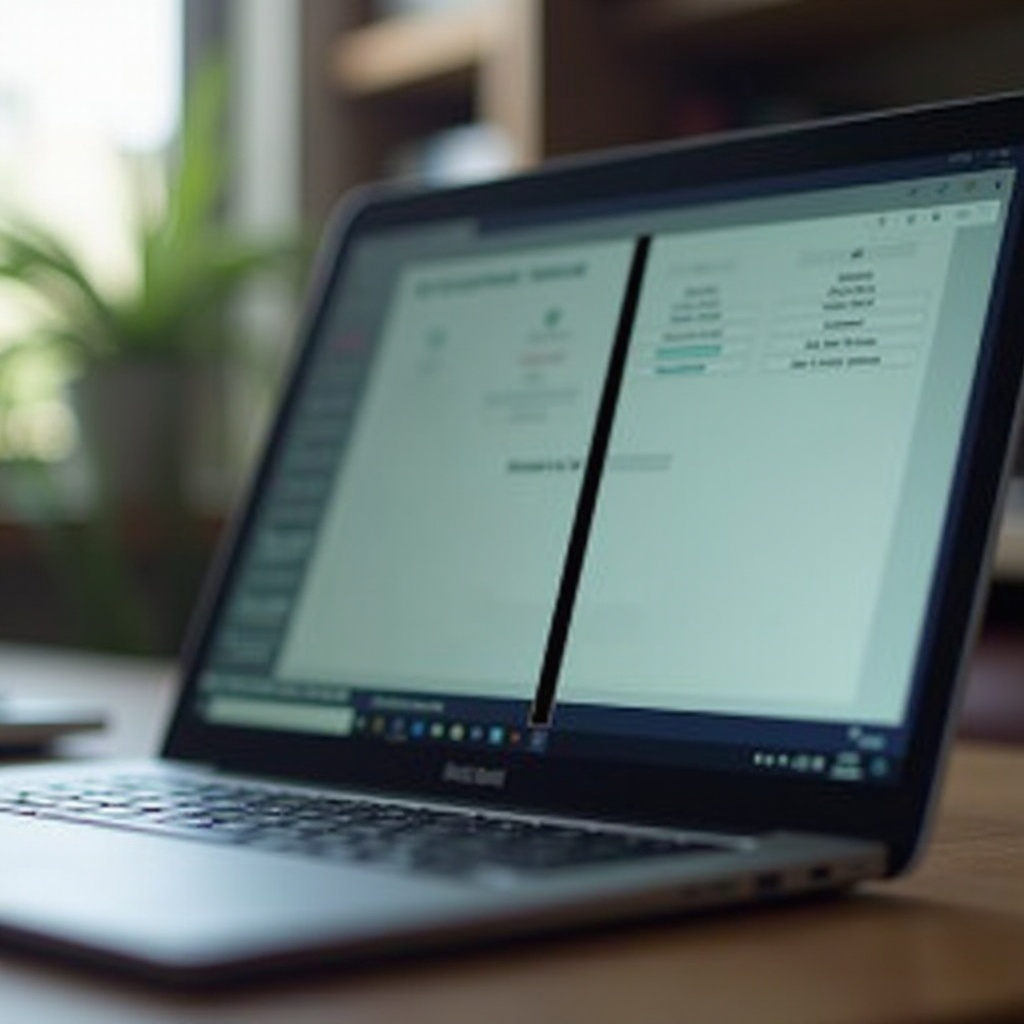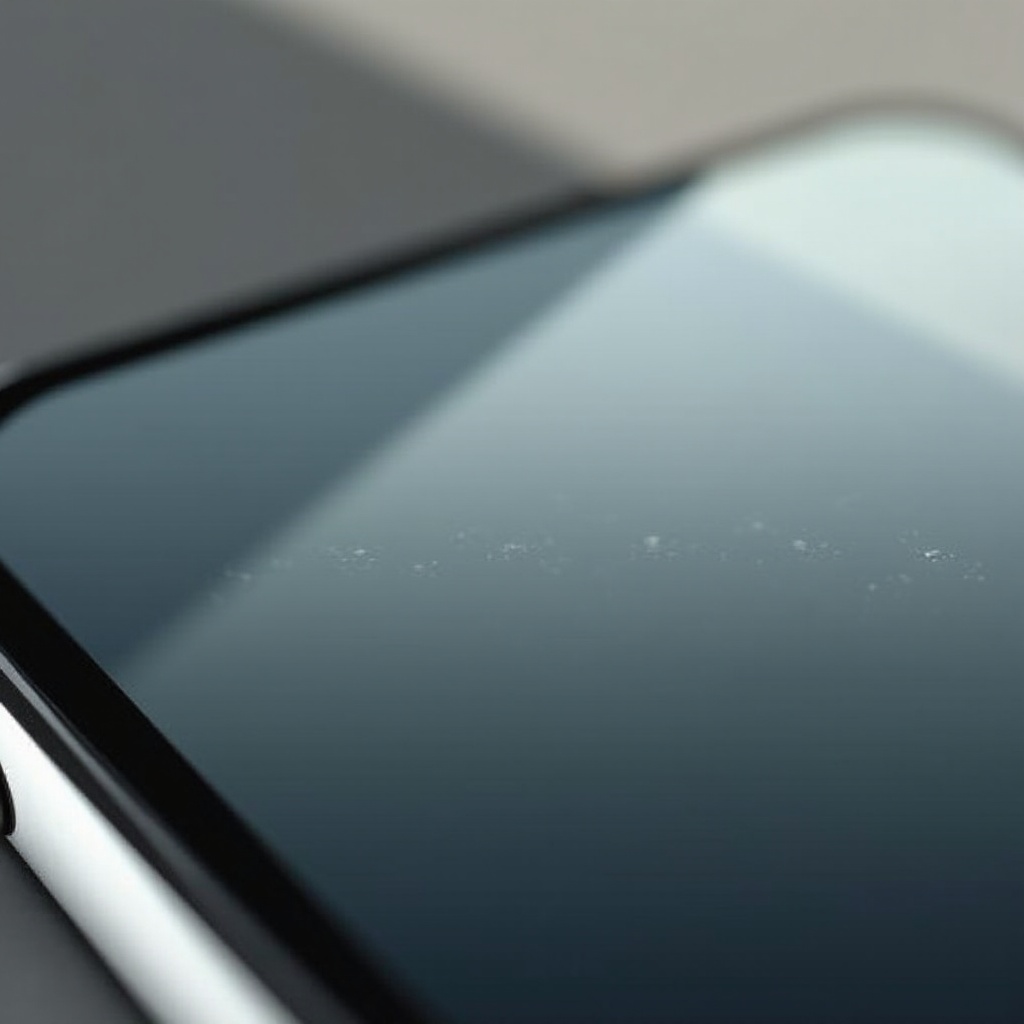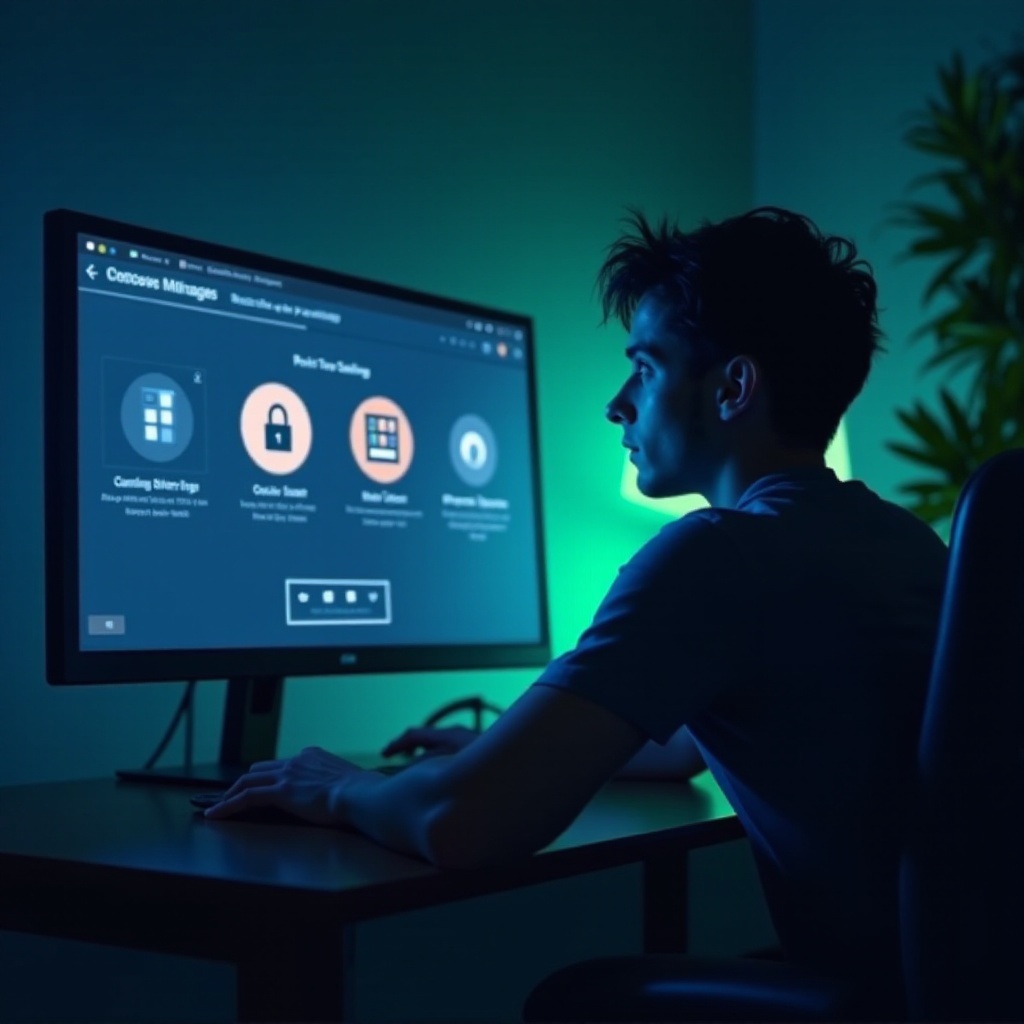บทนำ
ในยุคดิจิทัลปัจจุบัน การจัดระเบียบอย่างเป็นระบบเป็นสิ่งสำคัญสำหรับการทำงานที่ราบรื่นของอุปกรณ์ของคุณ iCloud storage มอบวิธีการที่ไม่มีสะดุดในการจัดการไฟล์ผ่านอุปกรณ์ Apple อย่างไรก็ตาม การจัดการพื้นที่จัดเก็บที่จำกัดเป็นสิ่งสำคัญเพื่อป้องกันการขัดข้อง ในบทความนี้ เราจะสำรวจขั้นตอนและกลยุทธ์ที่ปฏิบัติได้เพื่อทำความสะอาดพื้นที่จัดเก็บ iCloud ของคุณอย่างมีประสิทธิภาพ เราจะแนะนำคุณเกี่ยวกับทุกสิ่งตั้งแต่การจัดการรูปภาพและข้อมูลสำรองไปจนถึงการสำรวจตัวเลือกพื้นที่จัดเก็บทางเลือก เพื่อให้มั่นใจว่าพื้นที่ดิจิทัลของคุณปราศจากความยุ่งเหยิงและทำงานได้อย่างราบรื่น

ทำความเข้าใจ iCloud Storage
iCloud storage เป็นบริการคลาวด์ที่สำคัญที่ Apple มอบให้ ซึ่งช่วยให้ผู้ใช้สามารถบันทึก ซิงค์ และแชร์ข้อมูลรูปแบบต่างๆ เช่น ไฟล์ รูปภาพ และข้อมูลสำรองของแอพผ่านอุปกรณ์ที่เชื่อมต่อทั้งหมดได้ iCloud ช่วยให้มั่นใจได้ว่าการเปลี่ยนแปลงใดๆ ที่เกิดขึ้นจะได้รับการอัปเดตอย่างทันทีทันใดในทุกอุปกรณ์ เพื่ออำนวยความสะดวกให้ประสบการณ์ผู้ใช้ที่ไร้รอยต่อจากทุกที่
มีความเข้าใจผิดอย่างแพร่หลายว่า iCloud มีพื้นที่เก็บข้อมูลไม่จำกัด ในความเป็นจริง Apple มอบพื้นที่เก็บข้อมูลฟรี 5GB ให้กับผู้ใช้ทุกคน ซึ่งมักไม่เพียงพอกับความต้องการของผู้ใช้หลายคน ความผิดพลาดเกิดขึ้นเมื่อผู้ใช้คิดว่าการสำรองข้อมูลทั้งหมดเป็นไปโดยอัตโนมัติ แทนที่จะต้องเลือกประเภทข้อมูลเฉพาะที่จะซิงค์ ซึ่งสามารถนำไปสู่ความเข้าใจผิดเกี่ยวกับการจัดสรรพื้นที่เก็บข้อมูล
ประเมินการใช้งานพื้นที่เก็บข้อมูล iCloud ของคุณ
การใช้งานพื้นที่เก็บข้อมูล iCloud ของคุณอย่างมีประสิทธิภาพเริ่มต้นด้วยความเข้าใจว่าอะไรเป็นสิ่งที่ใช้พื้นที่ เริ่มต้นด้วยการตรวจสอบการใช้งานของคุณ—เปิดแอป ‘การตั้งค่า’ แตะที่ชื่อของคุณ และเลือก ‘iCloud’ คุณจะเห็นรายละเอียดการบริโภคข้อมูลแยกตามหมวดหมู่
การระบุพื้นที่ที่ใช้ข้อมูลจำนวนมากเป็นสิ่งสำคัญสำหรับการจัดการพื้นที่อย่างมีประสิทธิภาพ รูปถ่าย วิดีโอ และข้อมูลสำรองเป็นผู้ใช้งานส่วนใหญ่ โดยแอพ อีเมล์ และเอกสารจะตามมาทีหลัง ตรวจสอบข้อมูลแอพเฉพาะอย่างระมัดระวัง เนื่องจากข้อมูลที่แคชสามารถสะสมและใช้พื้นที่เก็บข้อมูลอันมีค่าได้
จัดการรูปภาพและวิดีโอ
รูปภาพและวิดีโอเป็นผู้ใช้พื้นที่เก็บข้อมูลที่สำคัญ การใช้ iCloud Photos สามารถช่วยจัดการไฟล์เหล่านี้โดยอัปโหลดไลบรารีรูปภาพของคุณโดยอัตโนมัติ เปิดใช้งาน ‘ปรับแต่งพื้นที่เก็บข้อมูลบน iPhone’ เพื่อบันทึกเวอร์ชันขนาดเล็กที่ปรับให้เหมาะสมกับอุปกรณ์ไว้ที่เครื่อง พร้อมตัวเลือกในการดาวน์โหลดไฟล์ความละเอียดเต็มจาก iCloud เมื่อมีความจำเป็น
สำหรับคำแนะนำเพิ่มเติมเกี่ยวกับการประหยัดพื้นที่ พิจารณาการเก็บสำเนาของรูปภาพและวิดีโอในฮาร์ดไดรฟ์ภายนอกหรือบริการคลาวด์อื่นๆ เช่น Google Photos ลบภาพซ้ำ ภาพมัว หรือภาพที่ล้าสมัยออกเป็นประจำเพื่อรักษาไฟล์ที่จำเป็นใน iCloud ของคุณ

เพิ่มประสิทธิภาพข้อมูลแอพและข้อมูลสำรอง
ข้อมูลแอพและข้อมูลสำรองต้องมีการตรวจสอบเป็นระยะเพื่อหลีกเลี่ยงการใช้พื้นที่จัดเก็บโดยไม่จำเป็น ไปที่ ‘การตั้งค่า’ แตะชื่อของคุณ และเลือก ‘iCloud’ ภายใต้ ‘จัดการพื้นที่เก็บข้อมูล’ คุณสามารถประเมินการใช้งานข้อมูลของแต่ละแอพได้ ปิดใช้ iCloud สำหรับแอพที่ไม่ต้องการพื้นที่จัดเก็บบนคลาวด์
การลดขนาดข้อมูลสำรองสามารถเพิ่มประสิทธิภาพพื้นที่เพิ่มอีกครั้ง ไปที่ ‘การตั้งค่า’ แตะ ‘iCloud’ และ ‘จัดการพื้นที่เก็บข้อมูล’ จากนั้นเข้าถึง ‘ข้อมูลสำรอง’ เลือกอุปกรณ์ของคุณ และปิดการใช้งานข้อมูลแอพที่ไม่จำเป็นเพื่อลดขนาดข้อมูลสำรอง การกำจัดข้อมูลสำรองของอุปกรณ์ที่ล้าสมัยจะช่วยให้คุณได้พื้นที่กลับมาอย่างมีประสิทธิภาพ
การเชื่อมต่อการเพิ่มประสิทธิภาพของพื้นที่เก็บข้อมูลแอพกับการจัดการไฟล์ทั่วไป ขั้นตอนถัดไปจะเกี่ยวข้องกับการทำความสะอาดไฟล์ที่ไม่จำเป็น
ลบไฟล์ที่ไม่จำเป็น
การลบไฟล์ที่ไม่จำเป็นออกจาก iCloud Drive จะเพิ่มพื้นที่อย่างมาก ตรวจสอบและจัดเรียงเอกสารที่จัดเก็บไว้อย่างสม่ำเสมอ ทิ้งไฟล์ที่เก่าเก็บหรือมีความซ้ำซ้อนไปเพื่อรักษาประสบการณ์การเก็บข้อมูลคลาวด์ที่มีประสิทธิภาพ
ในทำนองเดียวกัน การจัดการ Mail และแอพอื่นๆ ที่รวมเข้าด้วยกันช่วยประหยัดพื้นที่ อีกมากมายอีเมลที่มีชุดเอกสารแนบขนาดใหญ่สามารถใช้ทรัพยากรจำนวนมากได้ ดังนั้นการลบอีเมลที่ไม่จำเป็นออกเป็นระยะและตรวจสอบให้มั่นใจว่าถังขยะเป็นว่างเปล่าจะช่วยได้ ปรับการตั้งค่าอีเมลเพื่อจำกัดการเก็บขอ

สำรวจทางเลือกการจัดเก็บข้อมูล
เมื่อ iCloud storage เริ่มจำกัด การสำรวจทางเลือกภายนอกอาจจำเป็น ฮาร์ดไดรฟ์ภายนอกหรือแฟลชไดรฟ์เป็นทางเลือกที่ดีในการสำรองข้อมูลเช่น รูปภาพ วิดีโอ และไฟล์ขนาดใหญ่ นอกจากนี้ การใช้โซลูชั่นระบบคลาวด์เช่น Dropbox หรือ Google Drive สามารถให้พื้นที่เพิ่มเติมนอกจากข้อจำกัดของ iCloud
สำหรับผู้ที่พบว่าทางแก้ปัญหาภายนอกที่มีอยู่ไม่เพียงพอ การยกระดับแผนพื้นที่เก็บข้อมูล iCloud เป็นสิ่งที่ควรพิจารณา Apple มีแผนชั้นแบบเป็นระดับด้วยอัตรารายเดือนที่คุ้มค่า ซึ่งช่วยให้คุณมีพื้นที่เพิ่มเติมตามความต้องการเฉพาะบุคคลได้
การรวมการใช้ทางเลือกนี้เข้ากับการใช้ iCloud ในชีวิตประจำวันให้เราข้ามไปยังการจัดการ iCloud ต่อเนื่อง
การปฏิบัติที่ดีที่สุดสำหรับการจัดการ iCloud ระยะยาว
เพื่อให้แน่ใจว่าประสบการณ์การจัดเก็บ iCloud ที่เป็นระเบียบในระยะยาวนั้น ให้กำหนดเวลาในการตรวจทานข้อมูลเป็นประจำ ตั้งการเตือนความจำเพื่อประเมินพื้นที่จัดเก็บข้อมูลทุกเดือนหรือทุกไตรมาสเพื่อเพิ่มข้อดีด้านประสิทธิภาพข้อมูลเมื่อเวลาผ่านไป
การใช้การตั้งค่าของ iCloud ให้เกิดประสิทธิภาพต่อพื้นที่จัดเก็บได้มากขึ้น ปรับแต่งว่าแอพใดใช้ iCloud และปรับการตั้งค่าพื้นที่จัดเก็บข้อมูลในอุปกรณ์เพื่อทำให้กระบวนการทำความสะอาดบางอย่างเป็นอัตโนมัติ ความพยายามเชิงรุกนี้จะลดความท้าทายในด้านพื้นที่เก็บข้อมูล ช่วยให้มีสภาพแวดล้อมดิจิทัลที่เป็นระเบียบเรียบร้อย
โดยการรวมมาตรการเชิงรุกเหล่านี้และการตรวจสอบบ่อยๆ เป็นไปได้ที่จะใช้พื้นที่เก็บข้อมูล iCloud ได้อย่างมีประสิทธิภาพในระยะยาว
บทสรุป
การจัดการพื้นที่เก็บข้อมูล iCloud ของคุณอย่างมีประสิทธิภาพเป็นสิ่งสำคัญสำหรับความกลมกลืนดิจิทัลระหว่างอุปกรณ์ โดยการยอมรับการใช้พื้นที่เก็บข้อมูลของคุณและใช้เทคนิคการจัดการอย่างเป็นระบบ คุณสามารถเพิ่มประสิทธิภาพและทำให้พื้นที่เก็บข้อมูล iCloud ของคุณเป็นระเบียบ ไม่ว่าจะเป็นการเลือกตัวเลือกพื้นที่เก็บข้อมูลเพิ่มเติมหรือปรับปรุงการตั้งค่าท
คำถามที่พบบ่อย
ฉันควรทำความสะอาดพื้นที่จัดเก็บ iCloud ของฉันบ่อยแค่ไหน?
แนะนำให้ทำความสะอาดเป็นประจำ เช่น การตรวจสอบรายเดือนหรือรายไตรมาสเพื่อรักษาพื้นที่จัดเก็บ iCloud ให้เหมาะสม
จะเกิดอะไรขึ้นถ้าฉันใช้พื้นที่จัดเก็บ iCloud เกินขีดจำกัด?
เมื่อคุณเกินขีดจำกัด iCloud การสำรองข้อมูลและการซิงค์จะหยุดลง พิจารณาทำความสะอาดพื้นที่จัดเก็บหรืออัปเกรดเป็นแผนที่ใหญ่ขึ้น
ฉันสามารถเข้าถึงพื้นที่จัดเก็บ iCloud จากอุปกรณ์ที่ไม่ใช่ Apple ได้หรือไม่?
ได้ คุณสามารถเข้าถึง iCloud ผ่านเว็บเบราว์เซอร์ ทำให้สามารถจัดการไฟล์จากอุปกรณ์ที่ไม่ใช่ Apple ได้เช่นกัน